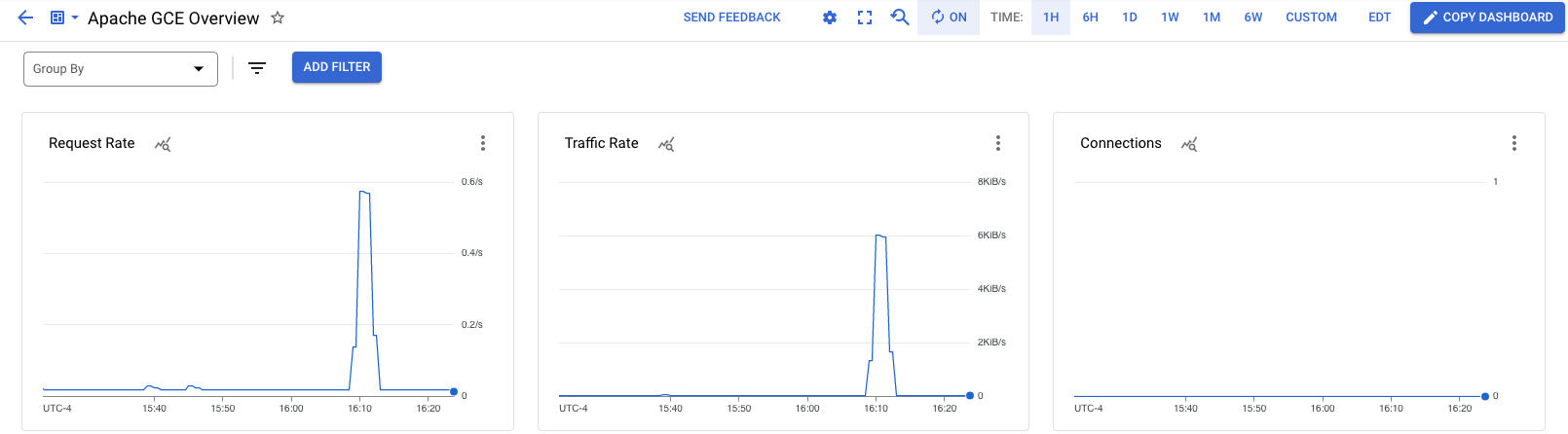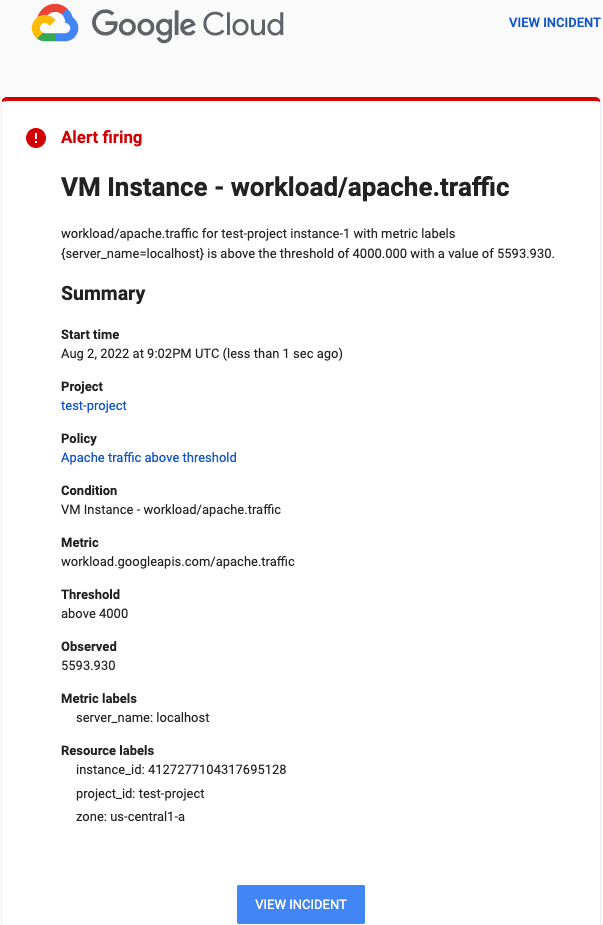GSP1108

Présentation
Dans cet atelier, vous allez utiliser Cloud Monitoring pour générer du trafic et consulter les métriques dans le tableau de bord Apache prédéfini de la console Google Cloud.
L'intégration de serveur Web Apache collecte des métriques liées au trafic, telles que le nombre de connexions ouvertes ou les requêtes entrantes. Elle collecte également les journaux d'accès et d'erreur. Les journaux d'accès sont analysés dans une charge utile JSON axée sur les détails de la requête, et les journaux d'erreur sont analysés pour connaître leur code et leur message d'erreur.
Objectifs
Dans cet atelier, vous allez apprendre à :
- créer une instance de VM Compute Engine ;
- installer un serveur Web Apache ;
- installer et configurer l'agent Ops pour le serveur Web Apache ;
- générer du trafic et afficher les métriques dans le tableau de bord Apache prédéfini ;
- créer une règle d'alerte.
Tâche 1 : Créer une instance de VM Compute Engine
-
Dans la console Google Cloud, accédez au menu de navigation > Compute Engine > Instances de VM.
-
Pour créer une instance de VM, cliquez sur Créer une instance.
-
Accédez à la section Configuration de la machine.
Sélectionnez les valeurs suivantes :
| Propriété |
Valeur (à saisir ou à sélectionner) |
| Nom |
quickstart-vm |
| Zone |
|
| Série |
E2 |
| Type de machine |
e2-small |
-
Cliquez sur OS et stockage.
Cliquez sur Modifier pour commencer à configurer le disque de démarrage :
- Assurez-vous que le disque de démarrage est configuré pour Debian GNU/Linux 12 (Bookworm).
Cliquez sur Sélectionner.
-
Cliquez sur Mise en réseau.
- Dans le champ Pare-feu, sélectionnez Autoriser le trafic HTTP et Autoriser le trafic HTTPS.
-
Cliquez sur Créer. Lorsque votre VM est prête, elle apparaît dans la liste des instances de l'onglet "Instances".
Cliquez sur Vérifier ma progression pour valider l'objectif.
Créer une instance de VM Compute Engine
Tâche 2 : Installer un serveur Web Apache
Pour déployer un serveur Web Apache sur votre instance de VM Compute Engine :
-
Ouvrez un terminal sur votre instance en cliquant sur le bouton SSH.
-
Mettez à jour les listes de packages sur votre instance en exécutant la commande suivante :
sudo apt-get update
- Installez un serveur HTTP Apache2 :
sudo apt-get install apache2 php7.0
Remarque : Si la commande précédente échoue, utilisez sudo apt-get install apache2 php. Si vous êtes invité à continuer l'installation, saisissez Y.
- Copiez l'adresse dans la colonne Adresse IP externe de votre instance de VM.
- Ouvrez votre navigateur et connectez-vous au serveur HTTP Apache2 à l'aide de l'URL
http://ADRESSE_IP_EXTERNE, où ADRESSE_IP_EXTERNE correspond à l'adresse IP externe de votre VM.

Remarque : Si un pop-up indiquant que ADRESSE_IP_EXTERNE n'est pas compatible avec les connexions sécurisées s'affiche, cliquez sur Accéder au site.
Cliquez sur Vérifier ma progression pour valider l'objectif.
Installer un serveur Web Apache
Tâche 3 : Installer et configurer l'agent Ops
Les commandes suivantes créent la configuration permettant de collecter et d'ingérer la télémétrie pour le serveur Web Apache, et redémarrent l'agent Ops à l'aide du terminal :
- Dans la fenêtre SSH, installez l'agent Ops en exécutant la commande suivante :
curl -sSO https://dl.google.com/cloudagents/add-google-cloud-ops-agent-repo.sh
sudo bash add-google-cloud-ops-agent-repo.sh --also-install
Vous devriez voir que google-cloud-ops-agent a bien été installé.
- Créez maintenant la configuration permettant de collecter et d'ingérer les journaux et les métriques à partir du serveur Web Apache. Lisez les commentaires pour comprendre ce que fait chaque commande :
# Configures Ops Agent to collect telemetry from the app and restart Ops Agent.
set -e
# Create a back up of the existing file so existing configurations are not lost.
sudo cp /etc/google-cloud-ops-agent/config.yaml /etc/google-cloud-ops-agent/config.yaml.bak
# Configure the Ops Agent.
sudo tee /etc/google-cloud-ops-agent/config.yaml > /dev/null << EOF
metrics:
receivers:
apache:
type: apache
service:
pipelines:
apache:
receivers:
- apache
logging:
receivers:
apache_access:
type: apache_access
apache_error:
type: apache_error
service:
pipelines:
apache:
receivers:
- apache_access
- apache_error
EOF
sudo service google-cloud-ops-agent restart
sleep 60
Pour savoir comment ingérer des journaux à partir du serveur Web Apache, consultez Configurer l'agent Ops pour le serveur Web Apache.
Cliquez sur Vérifier ma progression pour valider l'objectif.
Installer l'agent Ops
Tâche 4 : Générer du trafic et consulter les métriques
Les tableaux de bord Monitoring vous permettent d'afficher et d'analyser les métriques liées à vos services. Dans cette tâche, vous allez générer des métriques sur votre serveur Web Apache et consulter les données correspondantes dans le tableau de bord Présentation d'Apache créé automatiquement.
- Dans la fenêtre SSH de votre instance, exécutez la commande suivante pour générer du trafic sur votre serveur Web Apache :
timeout 120 bash -c -- 'while true; do curl localhost; sleep $((RANDOM % 4)) ; done'
La commande précédente génère du trafic en envoyant une requête au serveur Web Apache toutes les quatre secondes.
Pour afficher le tableau de bord Présentation d'Apache :
-
Dans la console, recherchez Monitoring dans la barre de recherche située en haut et accédez au service Monitoring.
-
Dans le volet de navigation, sélectionnez Tableaux de bord.
-
Dans Tous les tableaux de bord, sélectionnez le tableau de bord Présentation d'Apache. Le tableau de bord Présentation GCE d'Apache s'ouvre.
Il comporte plusieurs graphiques avec des informations sur votre intégration d'Apache et de Compute Engine :
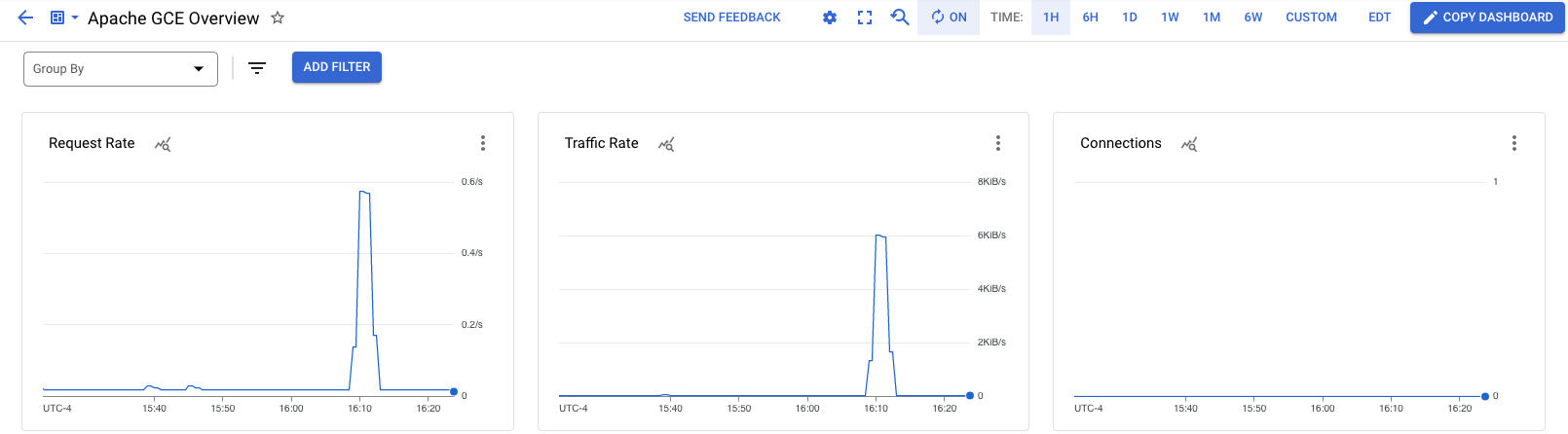
Tâche 5 : Créer une règle d'alerte
Les règles d'alerte indiquent à Cloud Monitoring de vous avertir lorsque les conditions spécifiées se produisent.
-
Pour configurer un canal de notification par e-mail :
- Dans la console Google Cloud, accédez au menu de navigation > Monitoring, puis à Alertes et cliquez sur Modifier les canaux de notification.
- Faites défiler la page vers le bas, puis cliquez sur le bouton Ajouter associé à Adresse e-mail.
-
Nom du canal de messagerie :
indiquez une adresse e-mail à laquelle vous avez accès
- Saisissez le Nom à afficher.
- Cliquez sur Enregistrer.
Remarque : Si vous saisissez votre propre adresse e-mail, vous risquez de recevoir des alertes jusqu'à la suppression de toutes les ressources du projet.
Pour créer une règle d'alerte qui surveille une métrique et envoie une notification par e-mail lorsque le taux de trafic sur votre serveur Web Apache dépasse 4 Kio/s :
-
Dans la console Google Cloud, accédez au menu de navigation > Monitoring > Alertes, puis cliquez sur Créer une règle.
-
Sélectionnez la série temporelle à surveiller :
- Cliquez sur Sélectionner une métrique, puis saisissez Instance de VM dans la barre de filtre.
- Dans la liste Catégories de métriques actives, sélectionnez Apache.
- Dans la liste Métriques actives, sélectionnez workload/apache.traffic. Cliquez sur Appliquer.
Le graphique correspondant au trafic Apache s'affiche.
-
Dans la section Transform data (Transformer les données), sélectionnez les valeurs ci-dessous et cliquez sur Next (Suivant) :
-
Fenêtre glissante :
1 min
-
Fenêtrage glissant :
Fréquence
-
Dans la section Configure alert trigger (Configurer le déclencheur d'alerte), sélectionnez les valeurs ci-dessous, puis cliquez sur Suivant.
-
Déclencheur d'alerte :
Tout non-respect de la série temporelle
-
Position du seuil :
Au-dessus du seuil
-
Valeur du seuil :
4 000
-
Dans la section Configurer les notifications et finaliser l'alerte, sélectionnez les valeurs suivantes :
-
Canaux de notification : sélectionnez le
nom à afficher que vous avez créé précédemment, puis cliquez sur OK.
-
Délai pour la fermeture automatique de l'incident :
30 min
-
Nom de la règle d'alerte :
Trafic Apache au-dessus du seuil
-
Cliquez sur Créer une règle. Votre règle d'alerte est désormais active.
Cliquez sur Vérifier ma progression pour valider l'objectif.
Créer une règle d'alerte
Tâche 6 : Tester la règle d'alerte
Pour tester la règle d'alerte que vous venez de créer :
-
Dans la console, accédez au menu de navigation > Compute Engine.
-
Dans la colonne Connecter, cliquez sur SSH pour ouvrir un terminal sur votre instance de VM.
-
Dans le terminal, saisissez la commande suivante :
timeout 120 bash -c -- 'while true; do curl localhost; sleep $((RANDOM % 4)) ; done'
La commande précédente génère du trafic vers votre serveur Web Apache.
Lorsque le seuil de taux de trafic de 4 Kio/s est dépassé sur votre serveur Web Apache, une notification est envoyée par e-mail. Ce processus peut prendre plusieurs minutes.
Voilà à quoi ressemble la notification que vous recevez par e-mail :
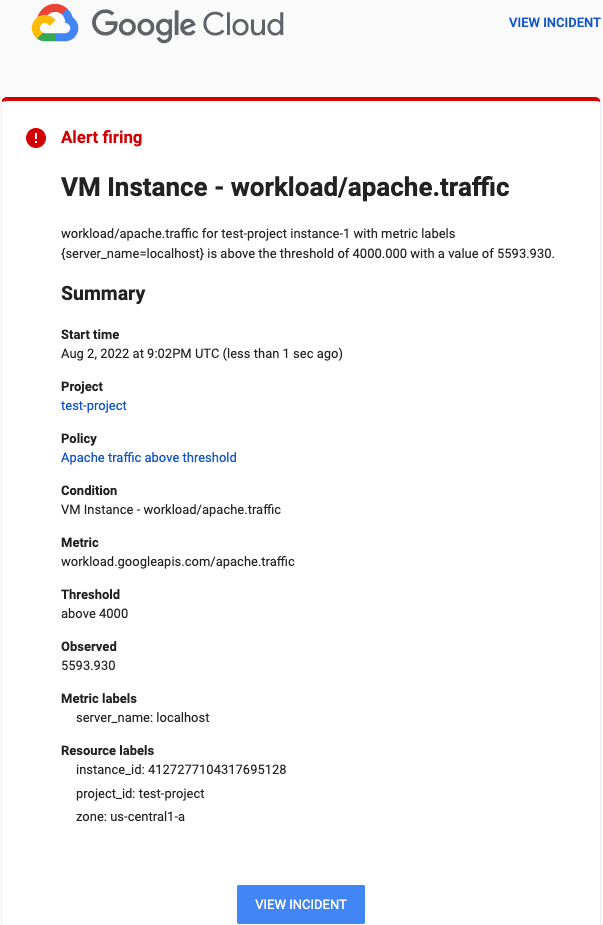
Félicitations !
Dans cet atelier, vous avez appris à installer l'agent Ops sur une VM et à l'utiliser pour définir une règle d'alerte permettant d'informer un destinataire des problèmes éventuels liés à l'instance.
Dernière mise à jour du manuel : 16 septembre 2025
Dernier test de l'atelier : 16 septembre 2025
Copyright 2025 Google LLC. Tous droits réservés. Google et le logo Google sont des marques de Google LLC. Tous les autres noms d'entreprises et de produits peuvent être des marques des entreprises auxquelles ils sont associés.